安卓主板系统安装教程,轻松实现电脑上的安卓体验
安卓主板系统安装教程:轻松实现电脑上的安卓体验

一、准备工作

在开始安装安卓主板系统之前,您需要做好以下准备工作:
一台支持安装安卓系统的电脑,建议CPU为Intel或AMD的64位处理器。
一个U盘,容量至少为8GB,用于制作启动盘。
下载安卓主板系统镜像文件,如Android x86或Phoenix OS等。
下载并安装UltraISO软件,用于制作启动U盘。
二、制作启动U盘

1. 将U盘插入电脑,并使用UltraISO软件打开。
2. 点击“文件”菜单,选择“打开”,找到下载的安卓主板系统镜像文件。
3. 点击“启动”菜单,选择“写入硬盘映像”。
4. 在弹出的窗口中,选择U盘作为写入目标,点击“写入”按钮。
5. 等待写入过程完成,制作好的启动U盘即可用于安装安卓主板系统。
三、安装安卓主板系统
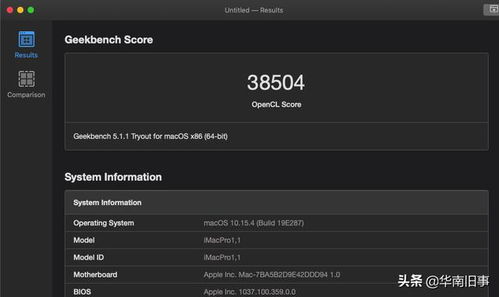
1. 将制作好的启动U盘插入电脑,重启电脑。
2. 进入BIOS设置,将启动顺序设置为从U盘启动。
3. 保存BIOS设置并退出,电脑将自动从U盘启动。
4. 进入安卓主板系统安装界面,按照提示进行安装。
5. 选择安装位置,如新建分区或覆盖原有分区。
6. 等待安装过程完成,重启电脑。
四、系统设置

1. 重启电脑后,进入安卓主板系统桌面。
2. 首次进入系统时,可能需要进行一些设置,如设置系统语言、时区等。
3. 安装必要的驱动程序,如显卡、网卡等。
4. 下载并安装您需要的安卓应用,如浏览器、音乐播放器等。
通过以上步骤,您就可以在电脑上成功安装安卓主板系统,享受安卓系统的便捷和丰富应用了。在安装过程中,请注意备份重要数据,以免造成数据丢失。
六、注意事项

安装安卓主板系统后,电脑性能可能会受到影响,建议在性能较好的电脑上进行安装。
部分安卓应用可能无法在电脑上正常运行,请选择适合电脑的安卓应用。
安装过程中,请确保电脑电源充足,以免因断电导致安装失败。
通过本文的详细教程,相信您已经掌握了在电脑上安装安卓主板系统的方法。祝您安装顺利,享受电脑上的安卓体验!
